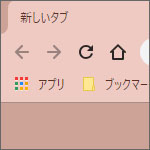Google Chrome でウェブサイトの許可した通知を取り消す方法を解説します。

ウェブサイトを見ていると上図のようなポップアップウィンドウが表示される事があります。
**** の最新記事をプッシュ通知でお知らせします!通知を受け取る方は「許可を」クリックしてください。
これは許可をすると、新しい情報が更新されたらそのウェブサイトを訪れなくても通知で知らせてくれる仕組みです。
しかし、間違えて許可ボタンを押してしまいがちです。
間違えて許可してしまったら、これから紹介する方法で許可を取り消してください。
通知の許可を取り消す方法

画面右上にある「︙」ボタンを押して設定を開きましょう。
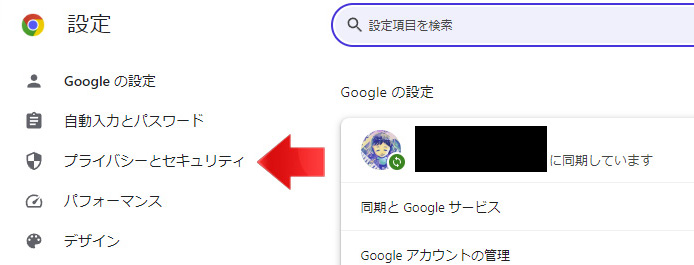
左メニューより、プライバシーとセキュリティを選択します。
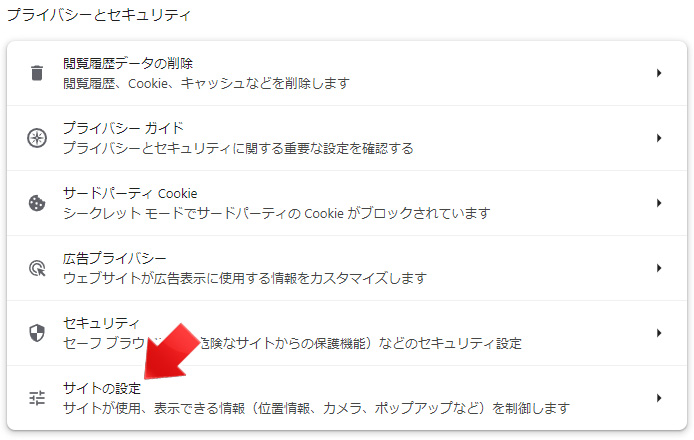
サイトの設定を選択します。
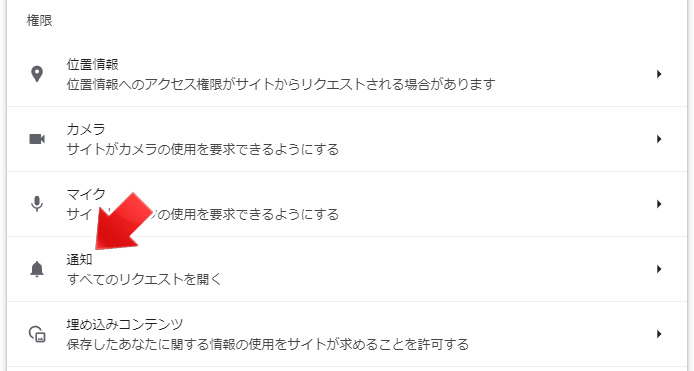
権限にある「通知」を選択します。
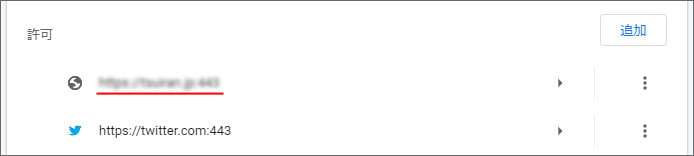
画面を下へスクロールし、通知を許可したウェブサイト一覧から許可を取り消したいウェブサイトの URL を選択します。
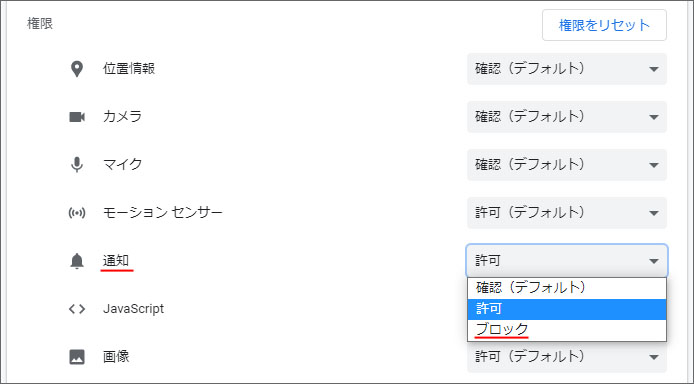
権限の中にある通知のドロップダウンメニューより「ブロック」を選択します。設定は即時反映されます。
通知の確認を出ないようにする方法
ウェブサイトを見ているときに通知の許可の確認ポップアップを出さないようにすることもできます。

まずは Chrome の画面右上にある「︙」ボタンをクリックして設定を開きましょう。
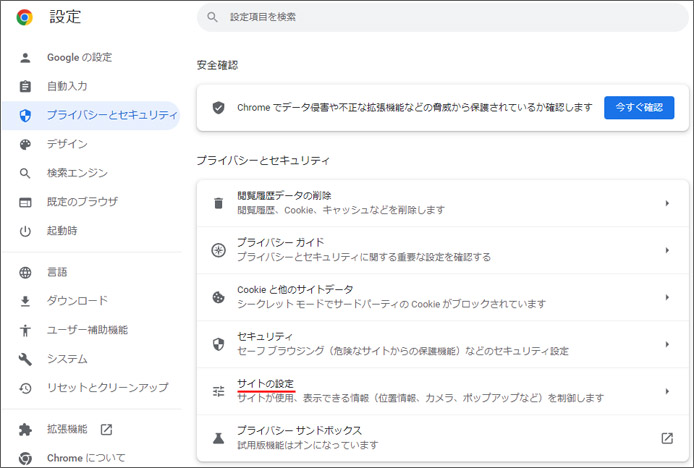
左メニューよりプライバシーとセキュリティを選択し、サイトの設定を選択します。
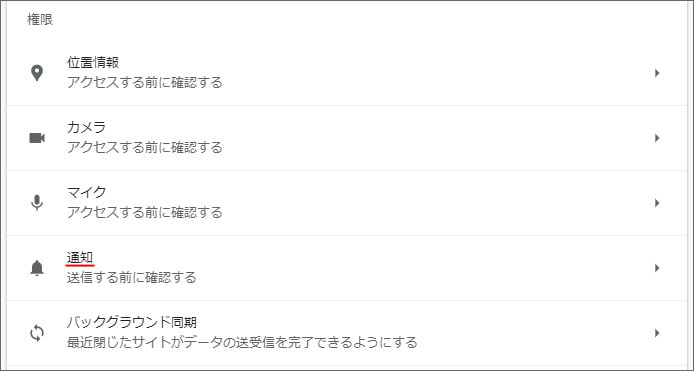
権限より「通知」を選択します。
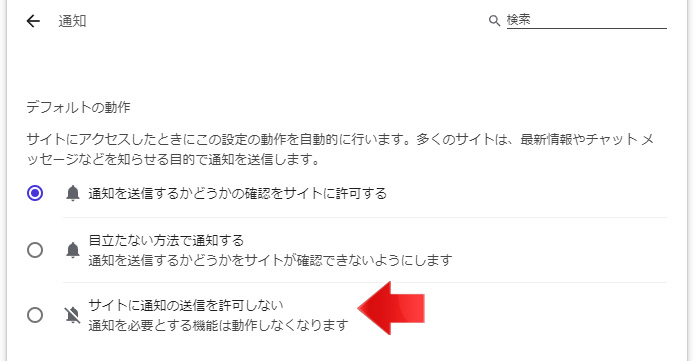
通知のデフォルトの動作の設定で「サイトに通知の送信を許可しない」のラジオボタンをオンにします。
これでウェブサイトを閲覧中に通知の確認のポップアップが表示されることがなくなります。
目立たない方法で通知するとは?
「静かな方法で通知する」を選択すると、通知許可確認のポップアップは表示されませんがアドレスバーにベルマークが表示されるだけになります。
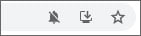
通知をしてほしい場合のみベルマークをクリックして、通知を受け取るようにします。
関連記事
Chrome の色を変えるには?